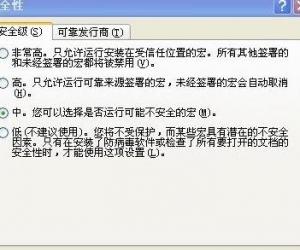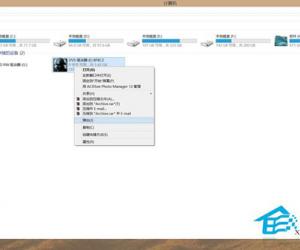U盘容量显示为0如何解决 U盘插入电脑显示剩余空间为0KB怎么办
发布时间:2017-02-21 13:39:25作者:知识屋
U盘容量显示为0如何解决 U盘插入电脑显示剩余空间为0KB怎么办 有朋友在储存资料时候遇到一个头疼问题,就是当他把u盘插入电脑时候显示u盘显示0kb的剩余空间,对于这种u盘0字节存储空间问题怎么解决呢?

1、用组合快捷键“win+r”键打开运行窗口,输入“cmd”回车确认,如图:
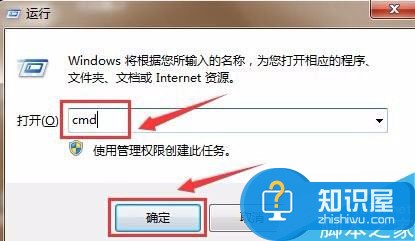
2、在打开的命令窗口中,输入“format g: /fs:fat32”(g为u盘磁盘盘符),回车确认进入下一步操作,如图:

3、在命令窗口提示准备操作完成后按回车,进入下一步操作,如图:

4、等命令窗口运行完成之后,关闭命令窗口,点击安全删除u盘,再重新插入u盘即可。
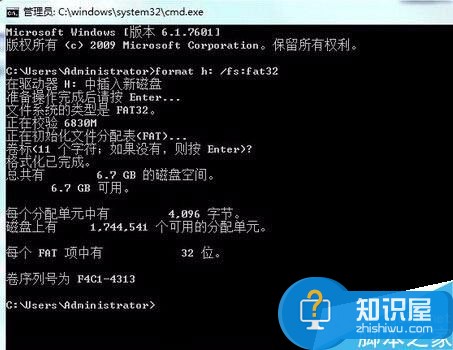
以上就是解决u盘插入电脑剩余0kb办法,以后用户们要是遇到类似u盘显示0kb问题,可以用这个办法解决。
(免责声明:文章内容如涉及作品内容、版权和其它问题,请及时与我们联系,我们将在第一时间删除内容,文章内容仅供参考)
知识阅读
软件推荐
更多 >-
1
 一寸照片的尺寸是多少像素?一寸照片规格排版教程
一寸照片的尺寸是多少像素?一寸照片规格排版教程2016-05-30
-
2
新浪秒拍视频怎么下载?秒拍视频下载的方法教程
-
3
监控怎么安装?网络监控摄像头安装图文教程
-
4
电脑待机时间怎么设置 电脑没多久就进入待机状态
-
5
农行网银K宝密码忘了怎么办?农行网银K宝密码忘了的解决方法
-
6
手机淘宝怎么修改评价 手机淘宝修改评价方法
-
7
支付宝钱包、微信和手机QQ红包怎么用?为手机充话费、淘宝购物、买电影票
-
8
不认识的字怎么查,教你怎样查不认识的字
-
9
如何用QQ音乐下载歌到内存卡里面
-
10
2015年度哪款浏览器好用? 2015年上半年浏览器评测排行榜!